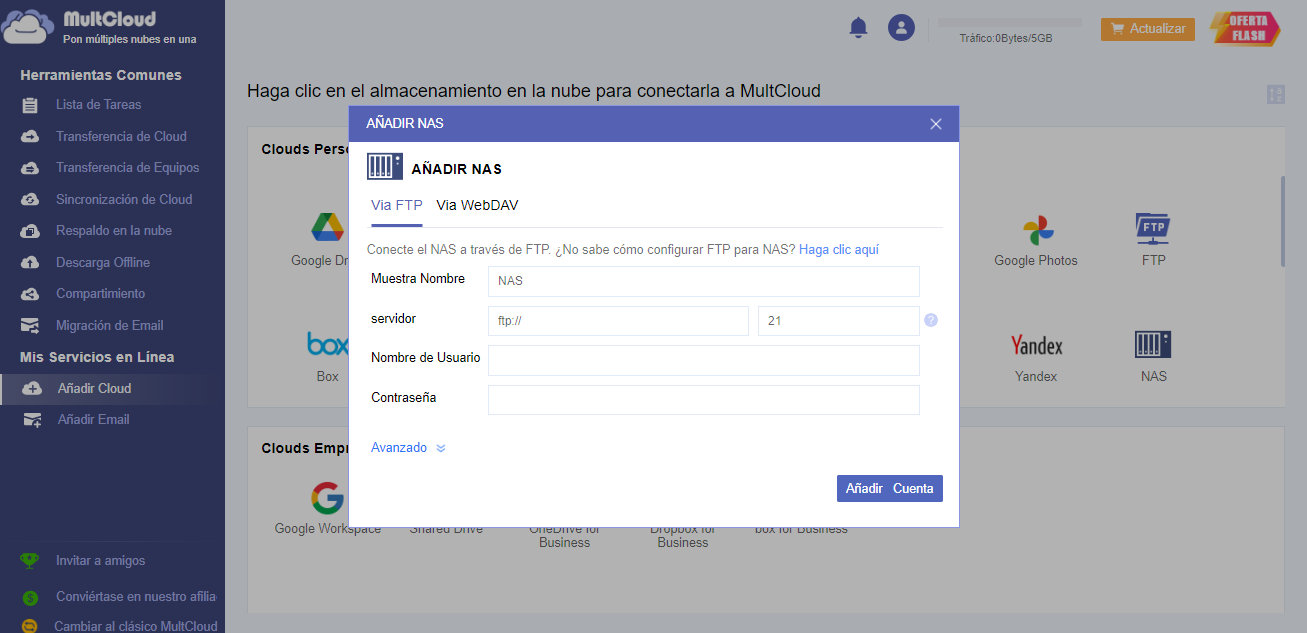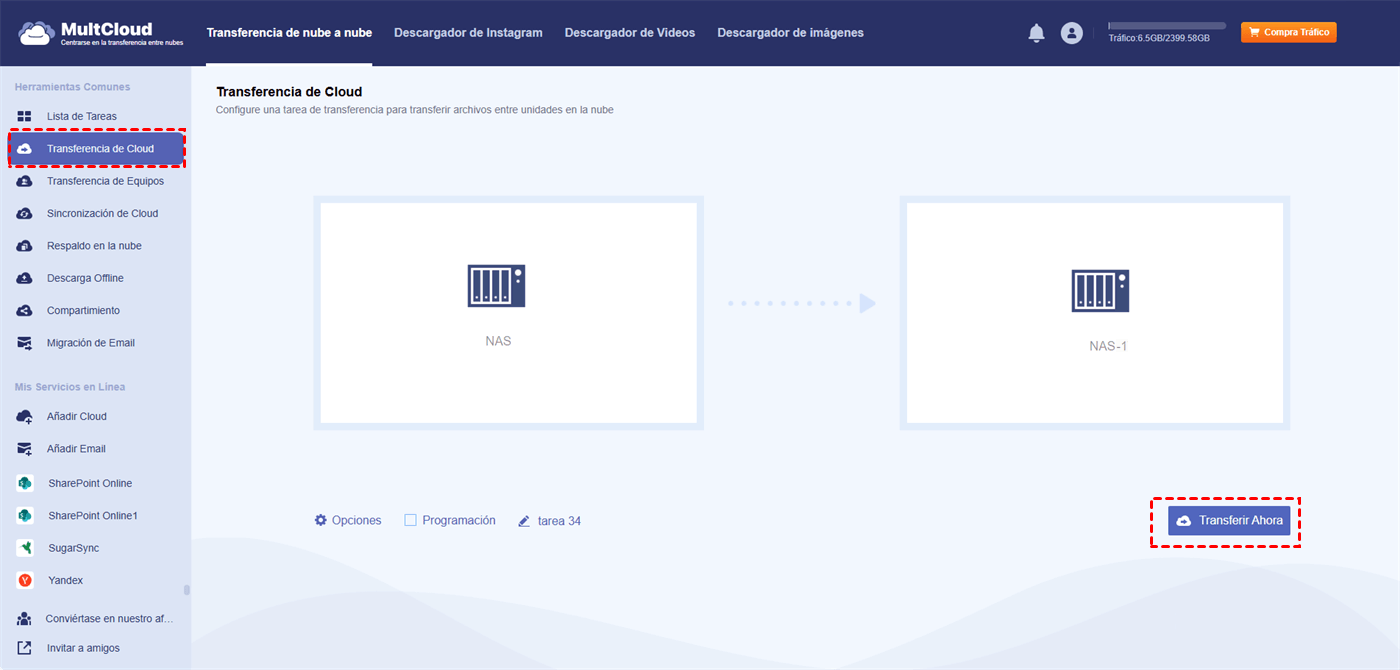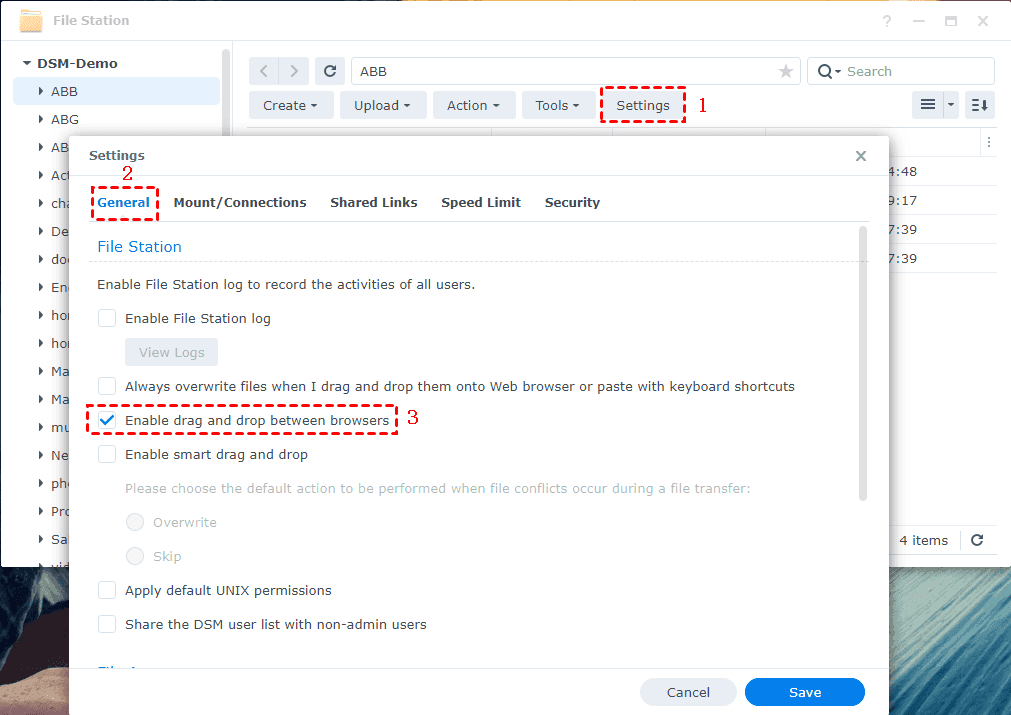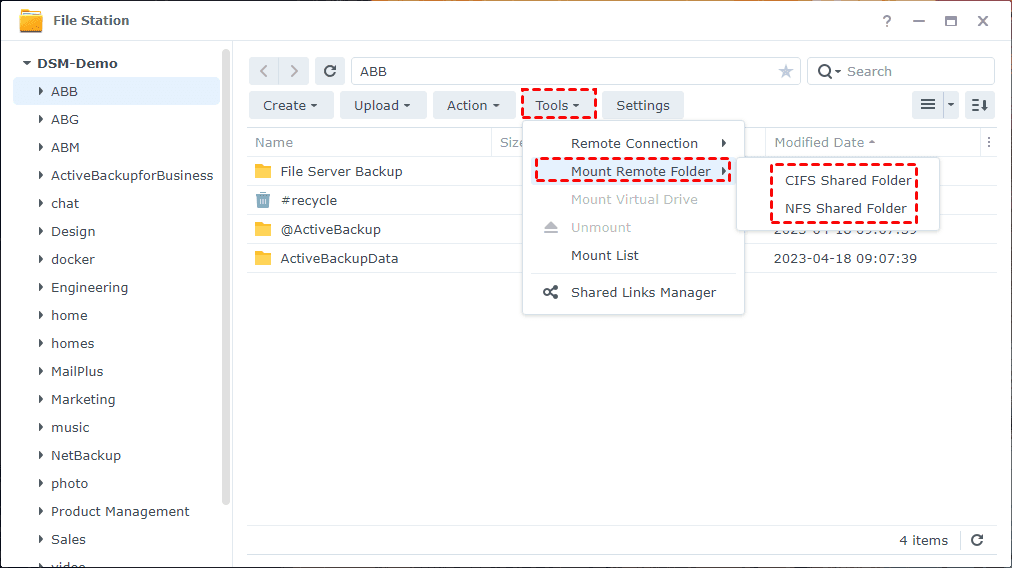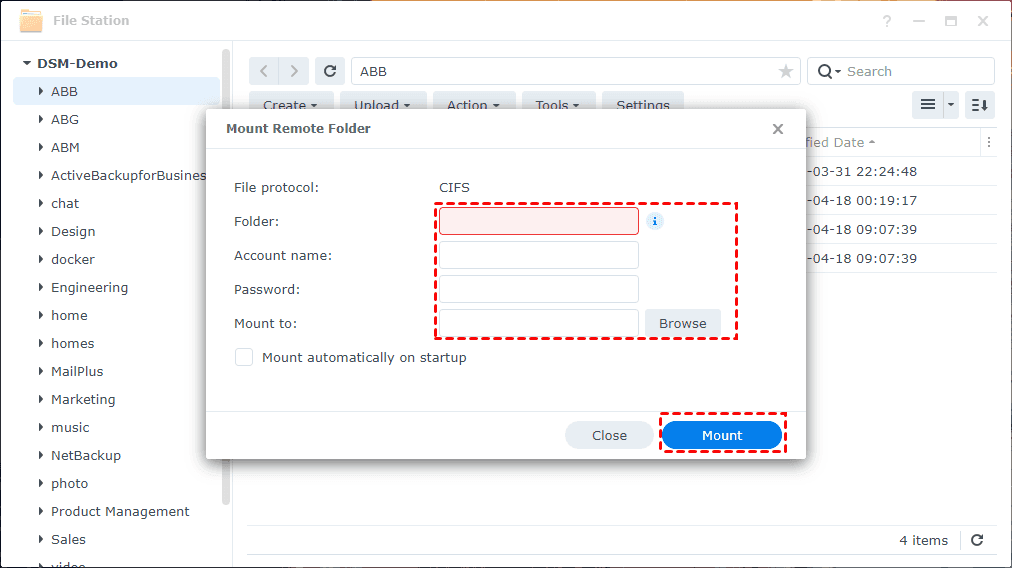¿Quiere transferir archivos entre dos Synology NAS?
¿Está buscando la forma más rápida de transferir archivos entre dos Synology NAS para migrar una gran cantidad de archivos? Por lo general, las empresas dependen de múltiples dispositivos NAS para almacenar datos comerciales críticos, lo que puede llevar a la necesidad de transferir datos entre dos Synology NAS.
Además, si ha implementado un Synology NAS para su archivo doméstico, el almacenamiento limitado puede ser el desencadenante para migrar archivos de un Synology NAS a otro para obtener más espacio. Independientemente de las razones, aquí se describen las formas de transferir archivos entre 2 Synology NAS, y se le ayuda a encontrar la forma más rápida de transferir archivos entre dos Synology NAS para alcanzar su objetivo.
¿Por qué copiar archivos de un NAS a otro en Synology?
Hay varias razones por las que las empresas optan por tales transferencias de datos.
✔️ Un motivo principal es el requisito de compartir datos diariamente entre usuarios con diferentes permisos de acceso. Para garantizar una accesibilidad perfecta para todos los usuarios, los archivos o carpetas se reubican en un dispositivo NAS al que todos puedan acceder fácilmente.
✔️ Otro aspecto crucial es la copia de seguridad de NAS. Dado que los dispositivos NAS almacenan datos diversos, incluidas las copias de seguridad de otros datos, es esencial mejorar la seguridad de los datos haciendo una copia de seguridad del propio dispositivo NAS. En este caso, otro NAS puede servir como medio de almacenamiento para la copia de seguridad.
✔️ La migración de NAS también es un escenario común. Puede ocurrir debido a fallas de hardware en el NAS existente o capacidad de almacenamiento insuficiente. Cuando se adquiere un nuevo dispositivo NAS, el proceso de migración implica transferir todos los datos y las configuraciones al nuevo dispositivo.
Después de leer esto, simplemente siga las siguientes soluciones para copiar archivos de un Synology a otro y encuentre la forma más rápida.
4 formas de copiar archivos de un NAS a otro en Synology
En esta parte, encontrará 4 formas efectivas de copiar archivos de un NAS a otro Synology, pruébelas una por una para encontrar la forma más rápida de transferir archivos entre dos NAS.
Forma 1. Migrar Synology NAS a otro a través de MultCloud
Para transferir archivos entre dos Synology NAS rápidamente, el potente administrador de archivos en la nube, MultCloud, le ayuda mucho.
- MultCloud le permite migrar rápidamente archivos entre dos NAS, sin importar si son Synology NAS o QNAP NAS.
- Además, admite más de 30 nubes en el mercado, lo que lo hace flexible para que migre archivos de NAS a la nube, o viceversa.
- Y lo más importante, no tiene límite de tamaño de archivo durante la transferencia, a diferencia de Synology, que no puede copiar archivos grandes.
Aquí están los sencillos pasos para transferir archivos entre dos Synology NAS, veamos los detalles.
4 pasos rápidos para copiar archivos de un Synology a otro
1. Solicite una cuenta de MultCloud e inicie sesión.
2. Toque Añadir Cloud, y pulse NAS, introduzca su servidor Synology NAS, nombre de usuario, contraseña y otros, haga clic en Añadir Cuenta. Repita los mismos pasos para agregar otro Synology NAS.
3. Haga clic en Transferencia de Cloud, elija el antiguo Synology NAS como origen y haga clic en el nuevo Synology NAS como destino.
Notas:
- Puede configurar Opciones para eliminar todos los archivos de origen una vez completada la transferencia para liberar espacio en su antiguo Synology NAS. Además, puede configurar Email y Filtro para administrar la transferencia más fácilmente.
- La transferencia automática puede ser su opción si desea migrar Synology NAS a otro con frecuencia, la Programación puede ejecutar la tarea diaria, semanal o mensualmente.
- Actualice para desbloquear el Filtro, la Programación y todas las funciones premium.
4. Presione el botón Transferir ahora para transferir archivos entre dos Synology NAS rápidamente.
Con MultCloud, también puede hacer una copia de seguridad de iCloud Drive en Synology NAS directamente para el archivo de datos, compartir archivos en Synology NAS y recopilar archivos de otros, llamado solicitud de archivos de Synology, y muchas otras operaciones útiles, etc.
En comparación con todos los métodos para transferir archivos entre NAS, MultCloud es la forma más rápida de transferir archivos entre dos Synology NAS. Entonces, ¿por qué no intentarlo?

- Compartir inteligente: Comparta archivos en la nube a través de modo público, privado o fuente.
- Mover con un clic: Transferencia, sincronización y copia de seguridad de datos rápida entre nubes.
- Archivo de correo electrónico: Proteja los correos electrónicos en otras nubes o discos locales.
- Carga remota: Guarde eficazmente los archivos web en nubes a través de URL.
- Seguro: Protecciones completas de autorización AES de 256 bits y OAuth a tiempo completo.
- Fácil: Acceda y administre todas las nubes en un solo lugar con un solo inicio de sesión.
- Extenso: Se admiten más de 30 nubes y servicios locales.
Forma 2. Transferir archivos entre dos NAS a través de pestañas del navegador
La transferencia de archivos y carpetas entre dispositivos Synology NAS se puede simplificar utilizando la conveniente función de arrastrar y soltar en File Station. Siga estos pasos para habilitar y utilizar la funcionalidad de arrastrar y soltar en File Station:
1. Abra File Station haciendo doble clic en él.
2. Navegue a Configuración > General > File Station.
3. Marque la opción Habilitar arrastrar y soltar entre navegadores.
4. Guarde los cambios haciendo clic en Guardar.
5. Abra dos navegadores web del mismo tipo, conecte cada navegador a los respectivos dispositivos Synology NAS de origen y destino.
6. Inicie File Station en ambos dispositivos Synology NAS.
7. Con las interfaces de File Station abiertas en cada navegador, ahora puede arrastrar y soltar directamente archivos y carpetas entre los dispositivos NAS de origen y destino.
Nota: El límite de tamaño de archivo para las operaciones de arrastrar y soltar puede variar según el navegador web que se utilice. En el caso de Safari, el límite de tamaño de archivo para la funcionalidad de arrastrar y soltar se establece en 1 GB.
Siguiendo estos pasos, puede transferir fácilmente archivos y carpetas entre dispositivos Synology NAS utilizando la función de arrastrar y soltar en File Station. Si tiene dificultades para transferir una gran cantidad de archivos o archivos que superan el límite de tamaño para arrastrar y soltar, considere otras formas de transferencia de archivos.
Forma 3. Montar carpeta de un Synology NAS a otro
Para mover datos de un Synology NAS a otro, puede aprovechar la función de montaje de carpetas compartidas. Siga estos pasos en el Synology NAS de destino:
1. Abra File Station y navegue a la carpeta donde desea almacenar la carpeta compartida.
2. Haga clic en "Herramientas" en el menú de File Station. Seleccione "Montar carpeta remota" y elija "Carpeta compartida CIFS" o "Carpeta compartida NFS" según la situación y los requisitos específicos.
3. Introduzca las credenciales del NAS de origen y proporcione la ruta del directorio de la carpeta que desea montar.
4. Haga clic en el botón "Montar" para iniciar el proceso de montaje.
5. Luego puede mover archivos manualmente entre 2 Synology NAS.
Siguiendo estos pasos, puede montar rápidamente una carpeta compartida desde el Synology NAS de origen al Synology NAS de destino, lo que permite una transferencia de datos fácil y eficiente entre los dos dispositivos.
Limitaciones: Sin embargo, existen algunas limitaciones, como que la velocidad de transferencia será muy lenta y tendrá que comenzar de nuevo si la transferencia falla.
Forma 4. Copiar archivos de un NAS a otro Synology NAS
Después de configurar los dos Synology NAS, puede usar un disco duro externo para transferir archivos entre dos Synology NAS.
1. Conecte su disco duro externo al antiguo Synology NAS.
2. Copie los archivos del Synology NAS.
3. Desconecte el disco duro externo y conéctelo al nuevo Synology NAS.
4. Mueva los archivos del disco duro externo al nuevo Synology NAS.
5. Ahora, la transferencia de copia de archivos de un NAS a otro Synology se ha realizado rápidamente.
Limitaciones: El tiempo de costo puede ser muy largo si tiene una gran cantidad de archivos para transferir entre dos dispositivos Synology NAS.
El fin
El artículo explora cuatro métodos para transferir archivos entre dispositivos Synology NAS: copiar archivos con un disco duro externo, usar pestañas del navegador para la funcionalidad de arrastrar y soltar, montar una carpeta de un NAS a otro y utilizar MultCloud para una migración eficiente.
De acuerdo con la información anterior, es posible que haya descubierto que la forma más rápida de transferir archivos entre dos Synology NAS es MultCloud. Ofrece flexibilidad y no tiene limitaciones de tamaño de archivo. Estos métodos satisfacen diferentes necesidades, como el intercambio de datos, la copia de seguridad y la migración de NAS. Al resumir los pros y los contras de cada enfoque, puede elegir el método más adecuado para sus requisitos de transferencia de archivos. Además, puede usarlo para sincronizar carpetas en el mismo Synology NAS.
MultCloud Admite Nubes
-
Google Drive
-
Google Workspace
-
OneDrive
-
OneDrive for Business
-
SharePoint
-
Dropbox
-
Dropbox Business
-
MEGA
-
Google Photos
-
iCloud Photos
-
FTP
-
box
-
box for Business
-
pCloud
-
Baidu
-
Flickr
-
HiDrive
-
Yandex
-
NAS
-
WebDAV
-
MediaFire
-
iCloud Drive
-
WEB.DE
-
Evernote
-
Amazon S3
-
Wasabi
-
ownCloud
-
MySQL
-
Egnyte
-
Putio
-
ADrive
-
SugarSync
-
Backblaze
-
CloudMe
-
MyDrive
-
Cubby